Xbox Series X Fehler 0x803F900A Problem beheben - Einfache Lösungen
Xbox Serie X Fehler 0x803F900A Problem beheben Wenn Sie eine Xbox der Serie X besitzen, sind Sie vielleicht schon einmal auf den Fehlercode 0x803F900A …
Artikel lesen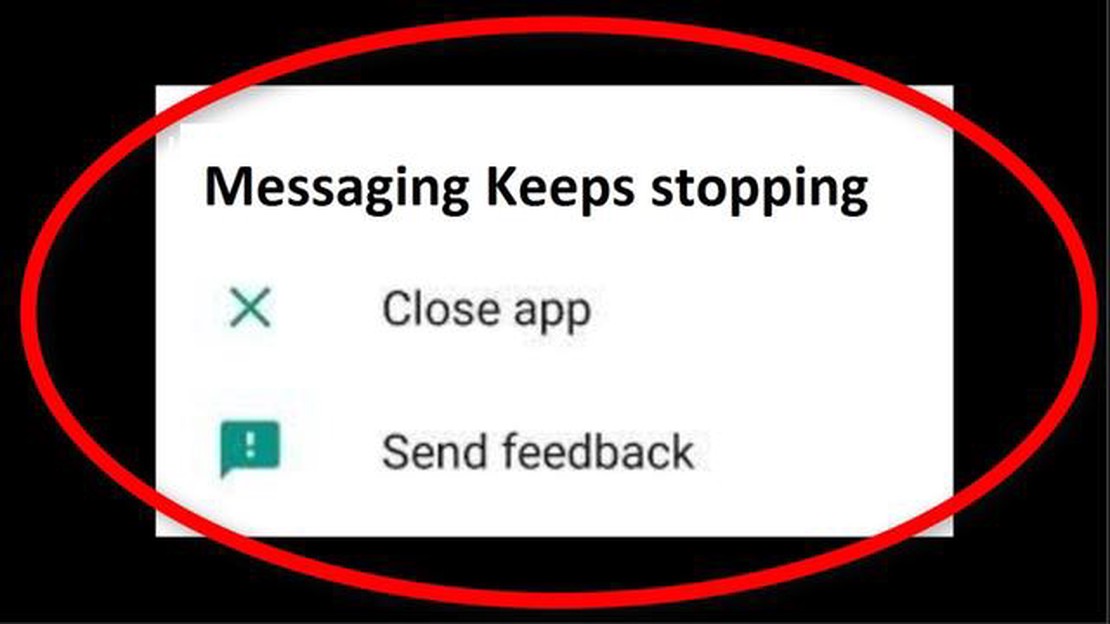
Wenn Sie stolzer Besitzer eines Samsung Galaxy S22 sind und Probleme damit haben, dass Ihre Nachrichten-App ständig abstürzt, sind Sie nicht allein. Viele Benutzer haben von diesem frustrierenden Problem berichtet, aber zum Glück gibt es ein paar mögliche Lösungen, die Sie versuchen können, um das Problem zu beheben.
Cache und Daten der App löschen: Einer der ersten Schritte, die Sie unternehmen können, um das Galaxy S22-Nachrichtenproblem zu lösen, besteht darin, den Cache und die Daten der App zu löschen. Gehen Sie dazu zu Einstellungen > Apps > Nachrichten > Speicher. Von dort aus können Sie den Cache und die Daten der App löschen, um Fehler oder beschädigte Dateien zu beheben, die das Problem verursachen könnten.
Aktualisieren Sie die Nachrichten-App: Eine weitere mögliche Lösung besteht darin, sicherzustellen, dass Ihre Nachrichten-App auf dem neuesten Stand ist. Die Entwickler veröffentlichen häufig Updates, die Fehlerkorrekturen und Verbesserungen enthalten, daher ist es immer eine gute Idee, regelmäßig nach Updates zu suchen. Um die Messages-App zu aktualisieren, gehen Sie zum Google Play Store, suchen Sie nach “Messages” und tippen Sie auf die Schaltfläche “Aktualisieren”, wenn diese verfügbar ist.
Hinweis: Wenn keine der oben genannten Lösungen funktioniert, sollten Sie sich an den Samsung-Support wenden oder ein Service-Center aufsuchen, um weitere Unterstützung bei diesem Problem zu erhalten.
Wenn Sie diese Schritte befolgen, sollten Sie in der Lage sein, das Problem “Galaxy S22 Messages keeps stopping” zu beheben und Ihr Gerät wieder ohne Unterbrechungen nutzen zu können. Denken Sie daran, immer nach Software-Updates zu suchen und die Apps und Software Ihres Geräts auf dem neuesten Stand zu halten, um ähnliche Probleme in Zukunft zu vermeiden.
Die Galaxy S22-Nachrichten-App kann aufgrund verschiedener Faktoren häufig abstürzen oder immer wieder abbrechen. Das Verständnis dieser häufigen Ursachen kann bei der Fehlersuche und der Lösung des Problems helfen. Hier sind einige mögliche Gründe:
Indem Sie die spezifische Ursache für das Galaxy S22-Nachrichtenproblem identifizieren, können Sie geeignete Maßnahmen ergreifen, um das Problem zu lösen. Als Nächstes werden wir einige mögliche Lösungen zur Behebung dieses Problems untersuchen.
Wenn auf Ihrem Samsung Galaxy S22 das Problem “Messages Keeps Stopping” auftritt, könnte es an einer veralteten Messaging-App liegen. Die Messaging-App auf Ihrem Telefon ist möglicherweise nicht mit den neuesten Software-Updates kompatibel, wodurch sie abstürzt oder nicht mehr richtig funktioniert.
Um dieses Problem zu beheben, führen Sie die folgenden Schritte aus:
Wenn keine der oben genannten Lösungen funktioniert, müssen Sie sich möglicherweise an den Samsung-Support wenden oder ein Service-Center aufsuchen, um weitere Hilfe zu erhalten. Dort kann man Ihnen genauere Schritte zur Fehlerbehebung anbieten oder bei Bedarf ein Software-Update oder einen Reset durchführen.
Denken Sie daran, Ihre Messaging-App regelmäßig zu aktualisieren, um Kompatibilitätsprobleme zu vermeiden und eine reibungslose Leistung auf Ihrem Samsung Galaxy S22 zu gewährleisten.
Wenn auf Ihrem Galaxy S22 der Fehler “Unzureichender Speicherplatz” auftritt, bedeutet dies, dass Ihr Gerät nicht über genügend Speicherplatz verfügt, um bestimmte Vorgänge auszuführen. Dieser Fehler kann auftreten, wenn Sie versuchen, neue Anwendungen zu installieren, vorhandene Anwendungen zu aktualisieren oder Dateien herunterzuladen.
Lesen Sie auch: So laden Sie iOS 13 noch heute auf Ihr iPhone oder Ihren iPod touch - einfache Anweisungen
Um dieses Problem zu beheben, können Sie die folgenden Schritte ausführen:
Wenn Sie diese Schritte befolgen, sollten Sie in der Lage sein, Speicherplatz auf Ihrem Galaxy S22 freizugeben und den Fehler “Unzureichender Speicherplatz” zu beheben. Wenn das Problem weiterhin besteht, sollten Sie in Erwägung ziehen, ungenutzte Apps zu löschen oder zu deinstallieren oder das Gerät auf die Werkseinstellungen zurückzusetzen, um mit einem Neustart zu beginnen.
Ein möglicher Grund dafür, dass die Nachrichten-App auf Ihrem Galaxy S22 immer wieder stoppt, sind Softwarefehler oder Bugs.
Software-Störungen oder -Bugs können auftreten, wenn es Programmierfehler oder Konflikte innerhalb der App oder des Betriebssystems gibt. Diese Fehler oder Bugs können die normale Funktion der App stören, so dass sie abstürzt oder abrupt aufhört zu funktionieren.
Um Software-Störungen oder -Bugs zu beheben, können Sie die folgenden Schritte versuchen:
Löschen Sie den App-Cache und die Daten: Gehen Sie zu Einstellungen > Apps > Nachrichten. Tippen Sie auf Speicher und wählen Sie dann Cache löschen und Daten löschen. Dadurch werden alle temporären Dateien oder beschädigten Daten entfernt, die eine Fehlfunktion der App verursachen könnten. Aktualisieren Sie die App: Stellen Sie sicher, dass die Nachrichten-App auf dem neuesten Stand ist. Die Entwickler veröffentlichen regelmäßig Updates, um Fehler zu beheben und die Leistung der App zu verbessern. Gehen Sie zum Google Play Store, suchen Sie nach Messages und tippen Sie auf Update, wenn ein Update verfügbar ist. Starten Sie Ihr Gerät neu: Manchmal kann ein einfacher Neustart Softwareprobleme oder Fehler beheben. Halten Sie die Einschalttaste auf Ihrem Galaxy S22 gedrückt und tippen Sie dann auf Neustart oder Neustart, um Ihr Gerät neu zu starten. App-Einstellungen zurücksetzen: Gehen Sie zu Einstellungen > Apps. Tippen Sie auf das Drei-Punkte-Menüsymbol und wählen Sie App-Einstellungen zurücksetzen. Dies stellt die Standardeinstellungen für alle Apps auf Ihrem Gerät wieder her und kann helfen, widersprüchliche App-Einstellungen zu beheben. Prüfen Sie auf Systemaktualisierungen: Softwareprobleme oder Fehler können manchmal durch veraltete Systemsoftware verursacht werden. Gehen Sie zu Einstellungen > Software-Update und tippen Sie auf Herunterladen und installieren, wenn ein Update verfügbar ist. Installieren Sie das Update und starten Sie Ihr Gerät neu. Werksreset: Wenn alles andere fehlschlägt, können Sie versuchen, Ihr Galaxy S22 auf die Werkseinstellungen zurückzusetzen. Denken Sie daran, dass dabei alle Daten auf Ihrem Gerät gelöscht werden. Sichern Sie daher Ihre wichtigen Dateien und Daten, bevor Sie fortfahren. Gehen Sie zu Einstellungen > Allgemeine Verwaltung und tippen Sie auf Zurücksetzen. Wählen Sie Werksdaten zurücksetzen und folgen Sie den Anweisungen auf dem Bildschirm, um Ihr Gerät zurückzusetzen.
Lesen Sie auch: Top 5 Speech To Text Apps für Pixel 3: Diktat mühelos gemacht
Wenn die Nachrichten-App nach dem Ausprobieren dieser Schritte immer noch stoppt, handelt es sich möglicherweise um ein komplexeres Problem, das eine weitere Fehlerbehebung oder die Unterstützung eines technischen Experten erfordert.
In den meisten Fällen können Softwarefehler jedoch mit den oben genannten Schritten behoben werden.
Wenn Sie Probleme mit der Nachrichten-App auf Ihrem Galaxy S22 haben und diese immer wieder unerwartet stoppt, gibt es mehrere Methoden, die Sie versuchen können, um das Problem zu lösen. Hier sind einige mögliche Lösungen:
Wenn das Problem nach dem Ausprobieren dieser Methoden weiterhin besteht, müssen Sie sich möglicherweise an den Samsung-Support wenden oder ein Service-Center aufsuchen, um weitere Unterstützung für Ihr Galaxy S22 zu erhalten.
Die Nachrichten-App des Galaxy S22 kann aus verschiedenen Gründen anhalten, z. B. wegen Softwarefehlern, unzureichendem Speicherplatz, veralteter App-Version oder Konflikten mit anderen Apps.
Um das Problem mit den nicht mehr funktionierenden Galaxy S22-Nachrichten zu beheben, können Sie verschiedene Lösungen ausprobieren, z. B. den Cache und die Daten der Nachrichten-App löschen, die App auf die neueste Version aktualisieren oder einen Software-Reset auf Ihrem Telefon durchführen.
Ja, möglicherweise gibt es spezielle Updates für die Galaxy S22-Nachrichten-App. Es wird empfohlen, im Google Play Store nach Updates zu suchen und alle verfügbaren Updates zu installieren, um zu sehen, ob das Problem dadurch behoben wird.
Wenn das Löschen des Cache und der Daten der Nachrichten-App nicht funktioniert, können Sie versuchen, alle kürzlich installierten Apps zu deaktivieren, die möglicherweise Konflikte verursachen, oder Sie können Ihr Galaxy S22 auf die Werkseinstellungen zurücksetzen, um neu zu beginnen und alle Softwareprobleme zu beseitigen.
Ja, die Verwendung einer Messaging-App eines Drittanbieters als Alternative zur Standard-Nachrichten-App kann das Problem manchmal beheben. Sie können versuchen, eine andere Nachrichten-App aus dem Google Play Store zu installieren, um zu sehen, ob das Problem weiterhin besteht.
Es kann mehrere Gründe dafür geben, dass die Nachrichten-App auf dem Galaxy S22 ständig abstürzt. Es könnte sich um einen Softwarefehler, beschädigte App-Daten oder einen Konflikt mit einer anderen App handeln. Um dieses Problem zu beheben, können Sie versuchen, den Cache und die Daten der Nachrichten-App zu löschen, die Software Ihres Telefons zu aktualisieren oder einen Werksreset durchzuführen.
Xbox Serie X Fehler 0x803F900A Problem beheben Wenn Sie eine Xbox der Serie X besitzen, sind Sie vielleicht schon einmal auf den Fehlercode 0x803F900A …
Artikel lesen15 schnelle minecraft server hosting für jedermann Wenn Sie ein Fan des Spiels Minecraft sind, dann wissen Sie wahrscheinlich schon, wie wichtig ein …
Artikel lesenWie setzt man die Einstellungen für die Outlook-Ansicht und die Navigationsleiste zurück? Outlook ist eines der beliebtesten E-Mail-Programme, das von …
Artikel lesenWie man Apple Music auf der PS5 repariert (Aktualisiert 2023) Wenn du ein begeisterter Gamer bist und kürzlich eine PlayStation 5 erworben hast, bist …
Artikel lesenSo beheben Sie den Windows Update-Fehler 0x80248007 unter Windows 10 Wenn Sie ein Windows 10-Benutzer sind, sind Sie vielleicht schon einmal auf den …
Artikel lesen10 beste kostenlose VPN für Spotify Mit der zunehmenden Beliebtheit von Musik-Streaming-Plattformen wie Spotify ist es unerlässlich geworden, Ihre …
Artikel lesen